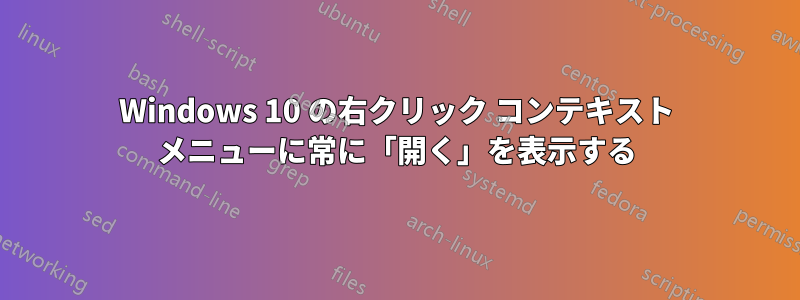
Windows 10 では、一部のファイルの種類に対して右クリックのコンテキスト メニューに [開く] サブメニューが表示されないことがあります。また、特定の種類のファイルを複数選択した場合にも、サブメニューが表示されないことがあります。
「開く」サブメニューを強制的に開く方法はありますか?いつもファイルの種類に関係なく表示されますか?
前もって感謝します。
答え1
問題の解決策:
次の手順を実行します:
[スタート]、[すべてのプログラム]、[アクセサリ]、[メモ帳] の順にクリックします。
次のテキストをコピーして貼り付けます:
Windows レジストリ エディター バージョン 5.00 [HKEY_CLASSES_ROOT*\shellex\ContextMenuHandlers\Open With] @="{09799AFB-AD67-11d1-ABCD-00C04FC30936}"
[ファイル]、[名前を付けて保存] をクリックし、ファイルに「OpenWith.reg」(引用符付き) という名前を付けて、[OK] をクリックします。
次に、OpenWith.reg をダブルクリックし、「続行」、「はい」、「OK」の順にクリックして、問題が解決したかどうかを確認します。
注意: システム上でレジストリ クリーナーを使用しないでください。
答え2
shift+ を試しましたか?運が良ければright clic、任意のファイルの項目を含む追加のメニュー項目が表示されるはずです。open with


